Ko se prijavite v računalnik z operacijskim sistemom Windows 10, na namizju ne najdete nobene predhodno shranjene datoteke in namesto tega vidite sporočilo o napaki »C: \ Windows \ system32 \ config \ systemprofile \ Desktop ni na voljo“. To pomeni, da vaša mapa Desktop manjka ali pa do nje ni mogoče dostopati. Seveda boste v paniki in se spraševali, ali so vse datoteke na namizju izbrisane.
Vseeno je treba skrbeti, saj je to pogosta napaka, ki jo je mogoče enostavno odpraviti. Preden poskusite popraviti, morate preveriti, ali je disk pravilno povezan. če je lokacija na tem računalniku, ali preverite, ali je internet povezan, če je lokacija v omrežju. Če pa lokacija ni zaznana, je verjetno, da je izbrisana.
Torej, poglejmo, kako odpraviti to težavo.
Rešitev: Uporaba iste lokacije sistemskega profila
Korak 1: Pritisnite tipko Tipka Windows + E na tipkovnici, da odprete File Explorer. Zdaj pojdite na spodnjo lokacijo korak za korakom:
- C Vozite
- Windows
- sistem32
- konfig
- sistemski profil
*Opomba: Če se prikaže pop, ki pravi, da ne smete dostopati do lokacije, preprosto kliknite
Nadaljujte za nadaljevanje.
2. korak: Zdaj, ko pridete do lokacije, z desno tipko miške kliknite kjer koli na praznem prostoru na desni, kliknite na Novoin izberite Mapa iz kontekstnega menija.
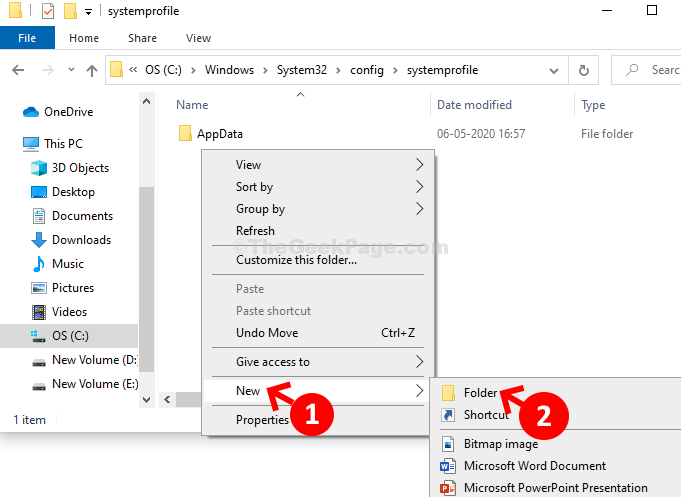
3. korak: Poimenujte novo mapo kot Namizje in to je to. Znova zaženite računalnik, da dobite nazaj lokacijo namizja in prej shranjene datoteke.

Če pa so datoteke namizja poškodovane, lahko zaženete preverjanje diska.
2. način: Zaženite preverjanje diska za poškodovane datoteke
Korak 1: Pritisnite tipko Tipka Windows + E odpreti File Explorer, kliknite na Ta računalnik bližnjico na levi strani podokna, z desno miškino tipko kliknite C vozite in izberite Lastnosti v meniju. Tu smo izbrali OS (C :) in potem Lastnosti.
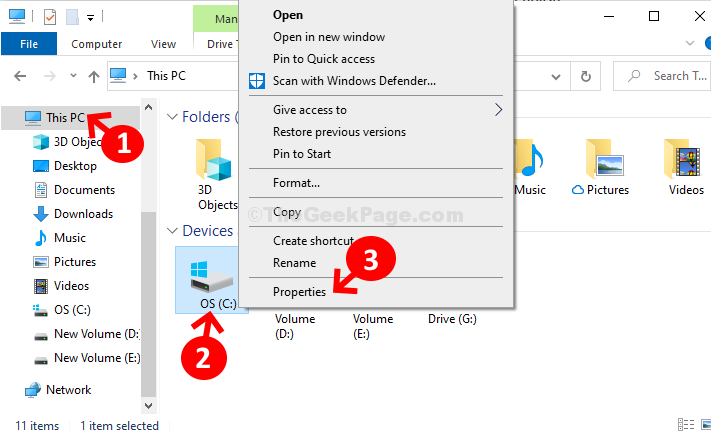
2. korak: V Lastnosti kliknite okno Orodja in kliknite na Preveri .

3. korak: Prikaže se poziv z imenom, Preverjanje napak (OS (C :)). Kliknite na Optični bralnik možnost.

Zdaj naj se skeniranje zaključi. Ko končate, se bo hitro pojavilo sporočilo:Vaš pogon je bil uspešno optično prebran"In končali ste.


